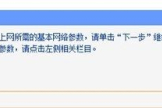无线路由器访客网络怎么设置(tplink路由器访客网络怎么设置)
一、无线路由器访客网络怎么设置
无线路由器设置访客网络的`方法,新建一个临时网络的方法TP-LINK TL-WDR5600打开访客网络的方法。下面是我收集整理的无线路由器访客网络怎么设置,希望对你有帮助。
1、首先打开电脑确保电脑和你要设置的路由器在同一个网络,然后随便打开一个浏览器,在搜索栏输入“http://192.168.0.1/”回车来到路由器页面。
2、由于不是初次访问,已经设置了密码,输入路由器访问密码,单击“确定”进入路由器设置。
3、现在来到了路由器页面,在网络状态下面有个访客网络,现在是未开启的,点击开启,访客网络。
4、现在访客网络就已经被打开了,也可以设置一个临时的密码也可以不设置。
5、可以看到现在在无线网就可以看到你刚才新建的这个临时网络,TPGuest_A917F,现在其它设备就可以连接了。
6、连接之后在网络状态就可以看到已连接的设备现在就变为1了,说明用户连接成功。
7、如果不想启用临时网络了,直接在网络管理里面关闭这个选项就可以了,别人也就没法连接了。
二、tplink路由器访客网络怎么设置
无线路由器的设置方法如下:
1、宽带总线(猫出来的网线)连接路由器的WAN口。
2、将网线一头连接路由器任意LAN口,一头连接电脑,启动电脑和路由器设备;
3、启动设备后,打开浏览器,在地址栏中输入路由器地址(路由器反面可以查看到)进入无线路由器设置界面。
4、设置界面出现一个登录路由器的帐号及密码,输入默认帐号admin
(PS:路由器账号和密码一般都印在路由器的背面或周边,有些路由器密码是在首次设置的时候创建的,忘记的可以重置路由器再设置密码。)
5、根据设置向导一步一步设置,选择上网方式,通常ADSL用户则选择第一项PPPoE,如果用的是其他的网络服务商则根据实际情况选择下面两项,如果不知道该怎么选择的话,直接选择第一项自动选择即可,方便新手操作,选完点击下一步;
6、输入从网络服务商申请到的账号和密码,输入完成后直接下一步;
7、设置wifi密码,尽量字母数字组合比较复杂一点不容易被蹭网。
8、输入正确后会提示是否重启路由器,选择是确认重启路由器,重新启动路由器后即可正常上网。